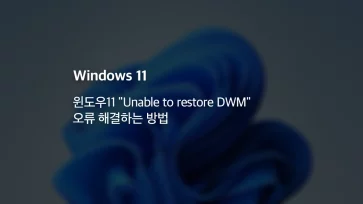윈도우에서는 마우스 휠을 돌렸을 때 스크롤 동작이 스크롤 막대를 기준으로 하며, 휠을 아래로 내리면 스크롤 막대 또한 아래로 이동되면서 화면이 위로 올라가게 됩니다.
이와 반대로 스마트폰과 맥북의 트랙패드에서 손가락으로 화면을 위로 올리면 화면 또한 위로 올라가게 되며 스크롤 방향과 손가락의 방향이 일치하게 되는데요.
윈도우를 사용하면서 다른 디바이스와 스크롤 방향이 달라서 불편한 분들이 있을 수 있는데, 윈도우11 마우스 스크롤 방향 반대로 바꾸는 방법을 적용하면 현재 스크롤 작동 방향과 반대로 사용할 수 있게 됩니다.
목차
마우스 장치 하드웨어 ID 확인
마우스 스크롤 방향을 반대로 바꾸려면 레지스트리에서 마우스 장치를 명시해야 하며 이때 하드웨어 ID가 사용되는데, 마우스마다 하드웨어 ID가 달라서 직접 확인을 필요로 합니다.
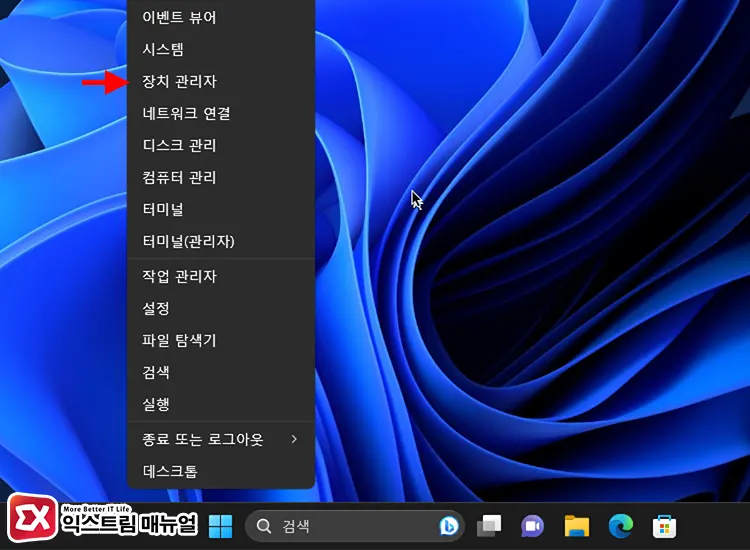
마우스의 하드웨어 ID를 알기 위해서 우선 장치 관리자로 이동해야 합니다. 윈도우 시작 버튼을 마우스 우클릭 후, 메뉴에서 장치 관리자를 클릭합니다.
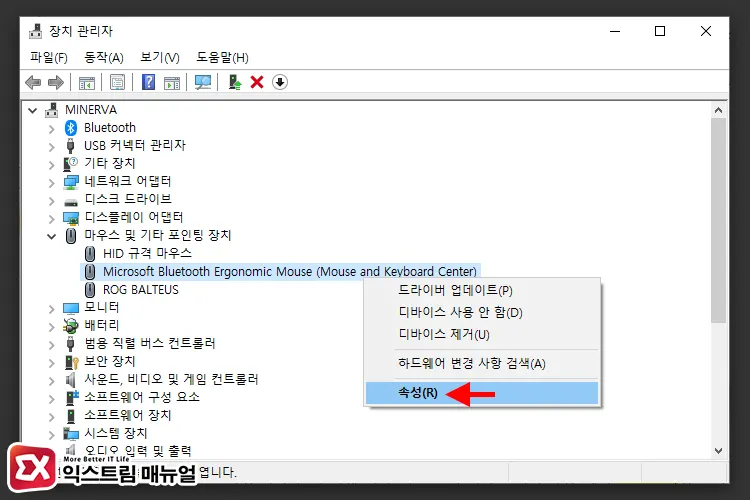
장치 관리자 목록에서 마우스 및 기타 포인팅 장치를 펼친 다음, PC에 연결된 마우스 이름을 우클릭 후 속성을 클릭합니다.
💡 대부분의 마우스는 HID 규격 마우스로 표시되어 있습니다.
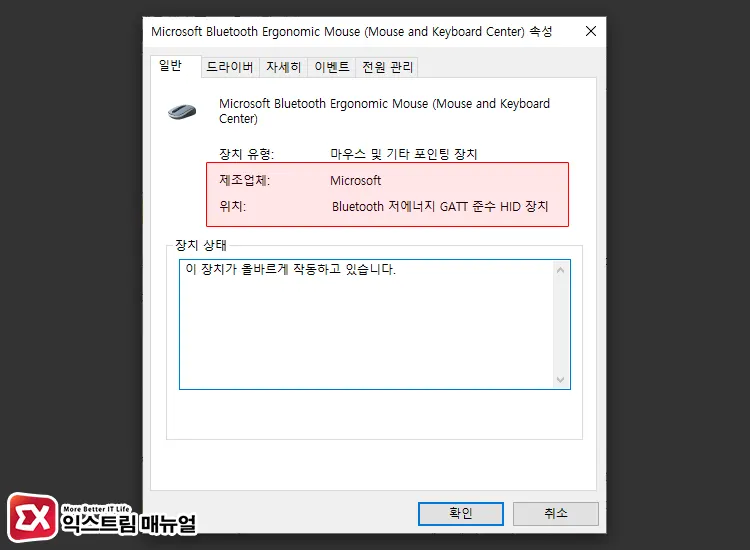
마우스 속성 화면에서 제조업체와 위치를 확인해서 스크롤 방향을 반대로 바꾸고자 하는 마우스가 맞는지 확인합니다.
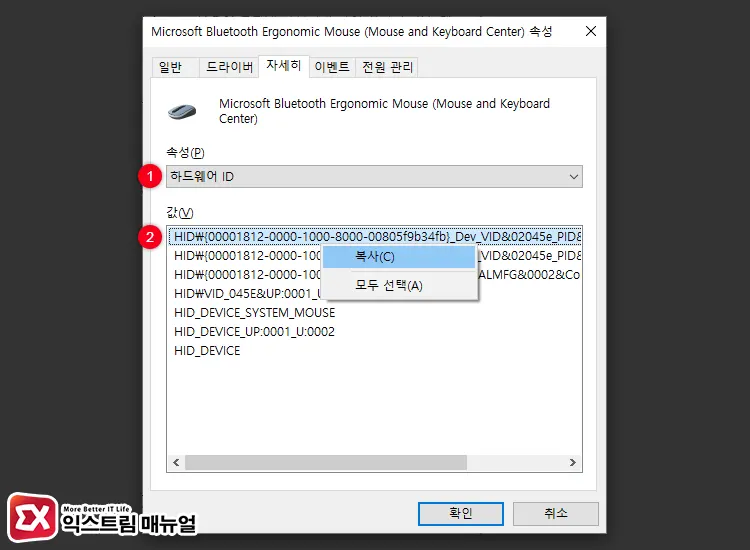
스크롤 방향을 반대로 바꿀 마우스가 맞다면 자세히 탭으로 이동한 다음 속성을 클릭해서 하드웨어 ID를 선택합니다.
그리고 값 목록에 있는 장치 레지스트리 이름을 확인합니다.
💡 하드웨어 ID 값을 복사해서 메모장에 붙여넣거나 창을 닫지 않고 그대로 두면 레지스트리 편집을 할 때 확인하기 편합니다.
윈도우11 마우스 스크롤 방향 반대로 바꾸기
앞서 하드웨어 ID를 확인했다면 레지스트리 편집기를 통해 마우스 스크롤 방향을 바꾸는 설정을 진행합니다.
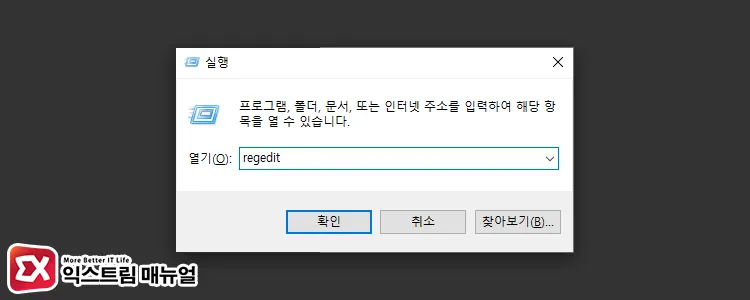
Win + R 키를 누른 후, regedit을 입력한 다음 Enter 키를 누릅니다.
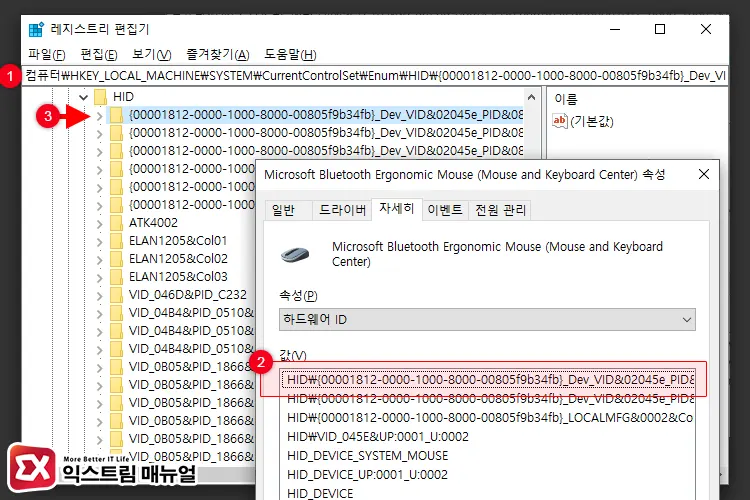
컴퓨터\HKEY_LOCAL_MACHINE\SYSTEM\CurrentControlSet\Enum\HID레지스트리 편집기 상단의 주소 표시줄에 위 경로를 복사해서 붙여넣고 Enter 키를 눌러 이동합니다.
그리고 HID 키 하위에 있는 키 이름 중에서 마우스 하드웨어 ID 값과 일치하는 키를 찾아 하위 키를 펼칩니다.
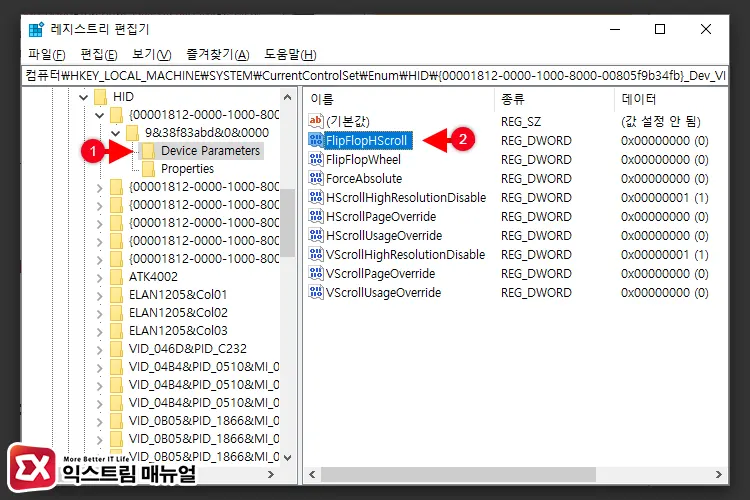
마우스 하드웨어 ID 키 하위에 있는 Device Parameters 키를 선택합니다. 그리고 오른쪽에 있는 FlipFlopHScroll 값을 더블 클릭합니다.
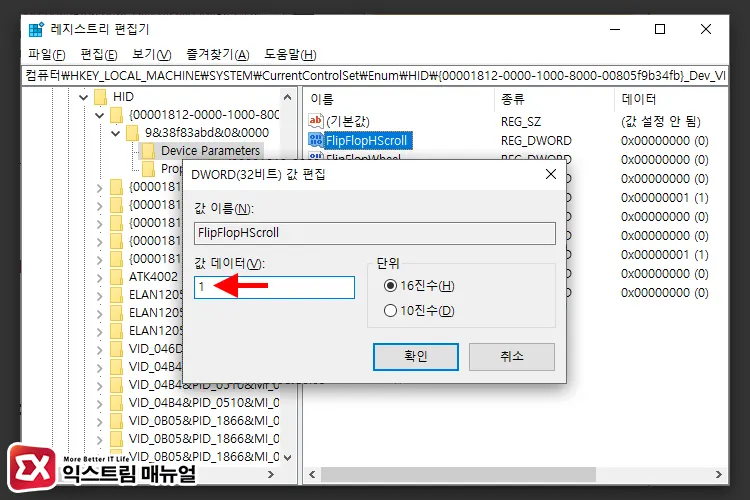
FlipFlopHScroll 값의 값 데이터를 1로 변경 후 확인 버튼을 클릭합니다.
설정을 마친 후 PC를 재부팅하면 윈도우11 마우스 스크롤 방향 반대로 설정이 적용됩니다.